Како присилно избрисати датотеку у оперативном систему Виндовс 10
Мисцелланеа / / November 28, 2021
Да бисте оптимизовали системски простор за складиштење, морате често да бришете непотребне датотеке у систему. Ово помаже да се побољша брзина и перформансе оперативног система. Међутим, можда ћете схватити да не можете избрисати датотеку или фасциклу у оперативном систему Виндовс 10. Можда ћете наићи на датотеку која одбија да се избрише без обзира колико пута притисните тастер Делете или превуците га у корпу за отпатке. Можда ћете добијати обавештења попут Ставка није пронађена, Није могуће пронаћи ову ставку, и Локација није доступна грешке приликом брисања одређених датотека или фасцикли. Дакле, ако сте и ви наишли на овај проблем, показаћемо вам како да принудно избришете датотеку у оперативном систему Виндовс 10.

Садржај
- Како присилно избрисати датотеку у оперативном систему Виндовс 10
- Зашто не можете избрисати датотеке у оперативном систему Виндовс 10?
- Основно решавање проблема
- Метод 1: Затворите процесе датотека/фасцикала у Таск Манагер-у
- Метод 2: Промените власништво над датотеком или фасциклом
- Метод 3: Избришите датотеку/фасциклу преко командне линије
- Метод 4: Поправите оштећене системске датотеке и лоше секторе на чврстом диску
- Метод 5: Омогућите скривени налог администратора
- Метод 6: Избришите датотеке у безбедном режиму
- Метод 7: Скенирајте вирусе и претње
- Метод 8: Уклоните антивирусне сметње треће стране (ако је применљиво)
Како присилно избрисати датотеку у оперативном систему Виндовс 10
Белешка: Имајте на уму да Виндовс датотеке оперативног система су заштићене од брисања јер би то могло да створи проблеме са оперативним системом. Зато будите сигурни да не бришете ниједну од ових датотека. У случају да нешто крене по злу, а треба припремити резервну копију система, унапред.
Зашто не можете избрисати датотеке у оперативном систему Виндовс 10?
Ово су могући разлози зашто не можете да избришете датотеке или фасцикле у оперативном систему Виндовс 10:
- Датотека је тренутно отворена у систему.
- Датотека или фасцикла имају атрибут само за читање, тј. заштићени су од писања.
- Оштећена датотека или фасцикла
- Оштећен чврсти диск.
- Недовољна дозвола за брисање.
- Ако покушате да уклоните датотеку или фасциклу из а монтиран спољни уређај, ан Приступ забрањен појавиће се порука.
- Попуњено Рециклажна канта: На екрану радне површине, кликните десним тастером миша на Рециклажна канта и бирај Празна корпа за отпатке опцију, као што је приказано.

Основно решавање проблема
Извршите ове основне кораке за решавање проблема да бисте лако решили овај проблем:
- Затворите све програме ради на вашем рачунару.
- Поново покрените рачунар.
- Скенирајте свој рачунар да бисте пронашли вирусе/малвер и уклонили их.
Метод 1: Затворите процесе датотека/фасцикала у Таск Манагер-у
Датотека која је отворена у било ком програму не може се избрисати. Покушаћемо да завршимо процес датотеке као што је Мицрософт Ворк користећи Таск Манагер, на следећи начин:
1. Кликните десним тастером миша на Трака задатака и изаберите Таск Манагер, као што је приказано.
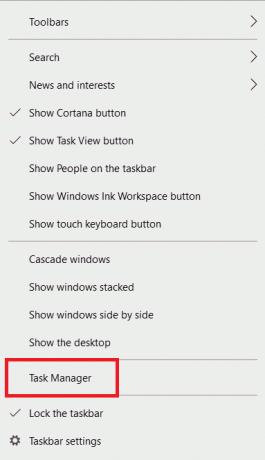
2. Изаберите Мицрософт Ворд и кликните на Заврши задатак, као што је истакнуто.

3. Затим покушајте да избришете .доцк датотека опет.
Белешка: Можете пратити исти процес за било коју врсту датотеке коју желите да избришете.
Такође прочитајте:Како завршити задатак у оперативном систему Виндовс 10
Метод 2: Промените власништво над датотеком или фасциклом
Ево како да принудно избришете датотеку у оперативном систему Виндовс 10 променом власништва над том датотеком или фасциклом:
1. Кликните десним тастером миша на Филе желите да избришете и кликните на Својства, као што је приказано у наставку.

2. Кликните на Напредно под Безбедност таб.
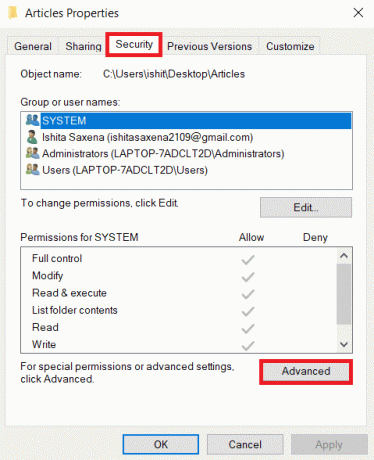
3. Кликните на Промена поред Власник име.
Белешка: У неким ситуацијама, Систем је наведен као власник, док је у другим; ТрустедИнсталлер.
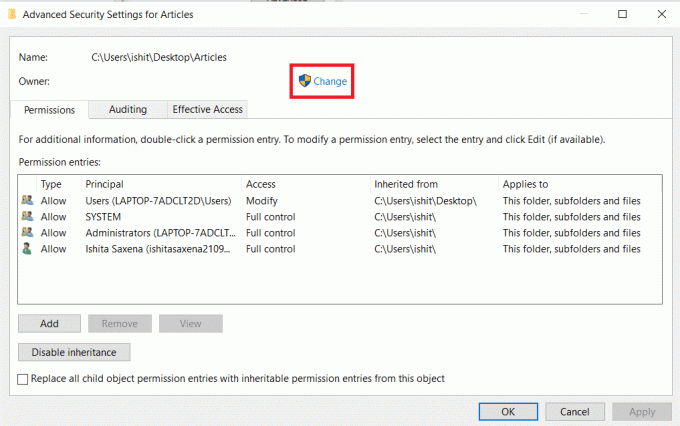
4. Унесите корисничко име у Унесите назив објекта који желите да изаберете поље.
5. Кликните на Проверите имена. Када је име препознато, кликните на У реду.

Приметићете да се име власника променило у корисничко име дали сте.
6. Означите поље за потврду Замени власника на подконтејнерима и објектима и кликните Применити. Затим поново покрените Виндовс 10 рачунар.
7. Опет, идите на Напредна безбедносна поставка за фасциклу тако што ћете пратити кораци 1–2.
8. Под Дозволе картицу, означите поље под насловом Замените све уносе дозвола за подређени објекат са наследним уносима дозвола из овог објекта приказано истакнуто. Кликните на У реду и затвори прозор.

9. Вратите се на Својства фасцикле прозор. Кликните на Уредити под Безбедност таб.
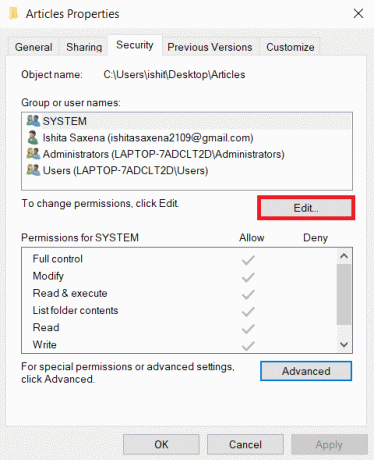
10. У Дозволе за прозор, провери Потпуна контрола опција и кликУ реду.

11. Отворите датотеку или фасциклу у Филе Екплорер-у и притисните Тастери Схифт + Делете да га трајно избришете.
Метод 3: Избришите датотеку/фасциклу преко командне линије
У већини случајева, једноставно је брже и лакше радити ствари помоћу једноставних командних линија. Ево како да принудно избришете датотеку у оперативном систему Виндовс 10:
1. притисните Виндовс тастер, тип Командна линија и кликните на Покрени као администратор, као што је приказано.
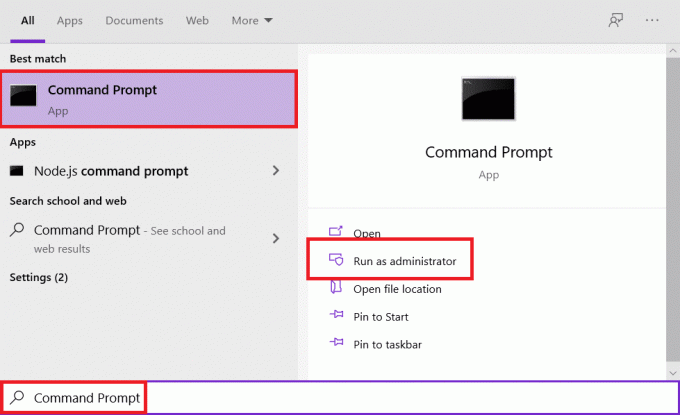
2. Тип дел, а затим следи путању фасцикле или фајл желите да уклоните и притисните Ентер.
На пример, приказали смо команду за брисање за текстуалну датотеку под називом Армед са Ц диска.
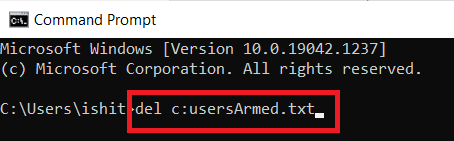
Белешка: Ако се не сећате тачног назива датотеке, откуцајте дрво /ф команда. Овде ћете видети стабло свих угнежђених датотека и фасцикли.

Када одредите путању за жељену датотеку или фасциклу, примените Корак 2 да га избришете.
Такође прочитајте:Поправи командни редак се појављује, а затим нестаје у оперативном систему Виндовс 10
Метод 4: Поправите оштећене системске датотеке и лоше секторе на чврстом диску
Метод 4А: Користите команду цхкдск
Команда Цхецк Диск се користи за скенирање лоших сектора на хард диску и њихово поправљање, ако је могуће. Лоши сектори на ХДД-у могу довести до тога да Виндовс не може да чита важне системске датотеке, што доводи до тога да не можете да избришете проблем са фасциклама у оперативном систему Виндовс 10.
1. Кликните на Почетак и тип цмд. Затим кликните на Покрени као администратор, као што је приказано.

2. Кликните на да у Контрола корисничког налога дијалог за потврду.
3. Тип цхкдск Кс: /ф где Икс представља диск партиција које желите да скенирате. Хит Ентер да извршава.

4. Можда ће вам бити затражено да закажете скенирање током следећег покретања у случају да се користи партиција диска. У овом случају притисните И и притисните Ентер кључ.
Метод 4Б: Поправите оштећене системске датотеке помоћу ДИСМ & СФЦ скенирања
Оштећене системске датотеке такође могу довести до овог проблема. Према томе, покретање команди за сервисирање и управљање сликама за примену и проверу системских датотека требало би да помогне. Након покретања ових скенирања, моћи ћете да принудно избришете датотеку у оперативном систему Виндовс 10.
Белешка: Препоручљиво је да покренете ДИСМ команде пре извршавања СФЦ команде да бисте постигли боље резултате.
1. Лансирање Командни редак са административним привилегијама као што је приказано у Метод 4А.
2. Овде откуцајте дате команде, једну за другом, и притисните Ентер кључ за извршење ових.
ДИСМ.еке /Онлине /Цлеануп-имаге /ЦхецкхеалтхДИСМ.еке /Онлине /Цлеануп-имаге /СцанхеалтхДИСМ.еке /Онлине /Цлеануп-имаге /Ресторехеалтх

3. Тип сфц /сцаннов и ударио Ентер. Нека скенирање буде завршено.
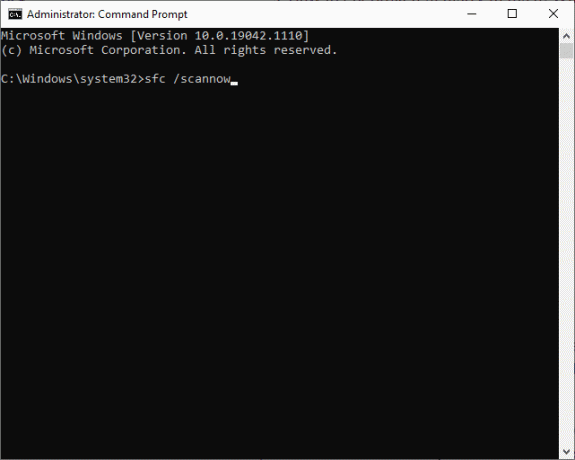
4. Поново покрените рачунар једном Верификација 100% завршена приказује се порука.
Метод 4Ц: Поново изградите главни запис за покретање
Због оштећених сектора чврстог диска, Виндовс ОС није у могућности да се правилно покрене, што резултира немогућношћу брисања фасцикле у Виндовс 10 проблему. Да бисте ово поправили, следите ове кораке:
1. Поново покренути рачунар док притиснете тастер Смена тастер за унос Напредно покретање мени.
2. Ево, кликните на Решавање проблема, као што је приказано.
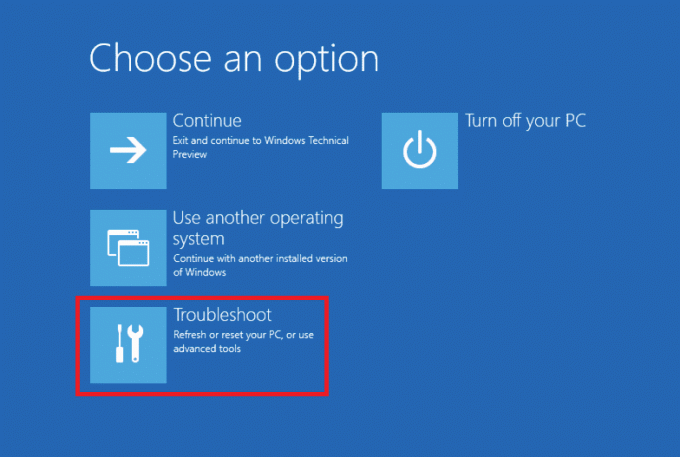
3. Затим кликните на Напредне опције.
4. Изабери Командна линија са листе доступних опција. Рачунар ће се поново покренути.

5. Са листе налога изаберите ваш кориснички налог и уђи Твоја лозинка на следећој страници. Кликните на Настави.
6. Извршите следеће команде један по један.
боотрец.еке /фикмбрбоотрец.еке /фикбоотбцдедит /екпорт Кс:\бцдбацкупатрибут Кс:\боот\бцд -х -р -срен Кс:\боот\бцд бцд.олдбоотрец /ребуилдбцд
Напомена 1: У командама, Икс представља диск партиција које желите да скенирате.
Ноте 2: Тип И и притисните Типка на тастатури када се затражи дозвола за додавање инсталације на листу покретања.
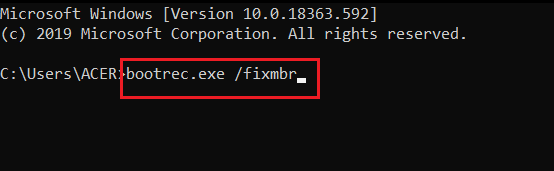
7. Сада, укуцај излаз и ударио Ентер. Кликните на Настави да се нормално покрене.
Након овог процеса, моћи ћете да присилно избришете датотеку у оперативном систему Виндовс 10.
Такође прочитајте:Шта је Виндовс 10 Менаџер покретања?
Метод 5: Омогућите скривени налог администратора
Виндовс 10 укључује уграђени администраторски налог који је подразумевано скривен и онемогућен из безбедносних разлога. Понекад морате да омогућите овај скривени администраторски приступ да бисте решили овај проблем:
1. Лансирање Командна линија према упутству у Метод 3.
2. Откуцајте команду: нет корисник да бисте добили листу свих корисничких налога.
3. Сада извршите наредбу: мрежни корисник администратор /активан: да.
4. Једном када примите команда је успешно завршена порука, укуцајте дату команду и притисните Ентер:
администратор мреже
Вредност за Аццоунт Ацтиве поднети треба да буде да, као што је приказано. Ако јесте, моћи ћете да обришете датотеке и фасцикле са лакоћом.
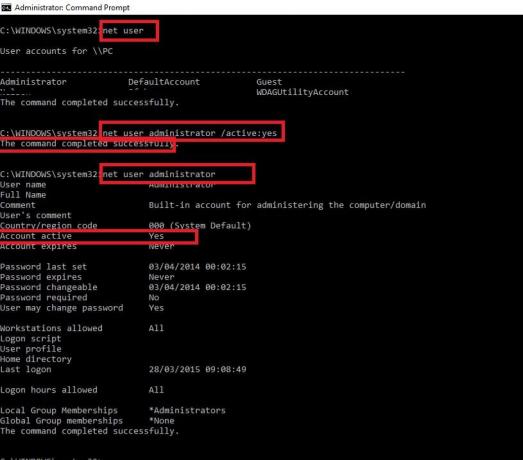
Метод 6: Избришите датотеке у безбедном режиму
Ово је само заобилазно решење, али би могло бити од користи ако треба да уклоните само неколико датотека или фасцикли из одређеног директоријума.
1. Притисните Виндовс + Ркључеви заједно да покрену Покрени оквир за дијалог.
2. Ево, откуцај мсцонфиг и ударио Ентер.
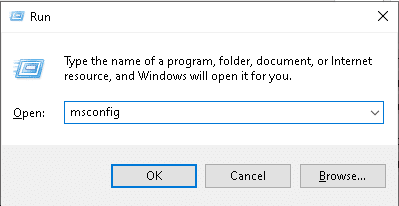
3. Пребаците се на Боот таб.
4. Означите поље Сафе Боот и кликните на Примени > ОК да сачувате промене.

5. Избриши датотеку, фасциклу или директоријум када уђете у безбедни режим.
6. Затим опозовите избор у пољима означеним у кораку 4 и покрените нормално да бисте наставили са радом.
Такође прочитајте:Како избрисати датотеке или фасцикле које се не могу избрисати
Метод 7: Скенирајте вирусе и претње
Датотеке које желите да избришете могу бити заражене злонамерним софтвером или вирусима, што доводи до тога да се датотеке не могу избрисати у проблему са оперативним системом Виндовс 10. Дакле, требало би да скенирате датотеку или фасциклу која узрокује проблем, на следећи начин:
1. Унесите и претражите Заштита од вируса и претњи ин Виндовс претрага бар. Кликните на Отвори, као што је приказано.

2. Ево, кликните Опције скенирања.
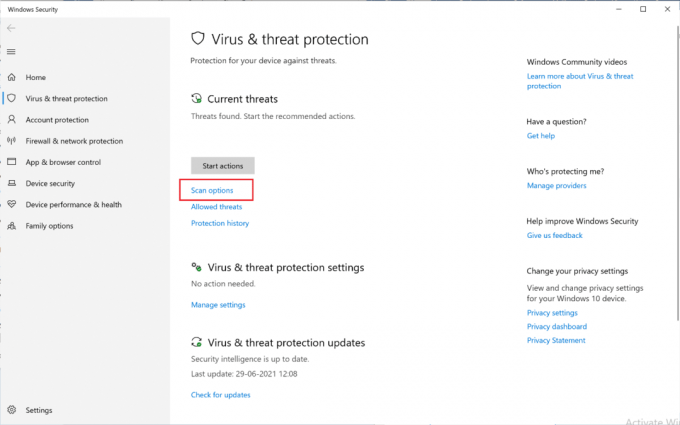
3. Изаберите Комплетно скенирање и кликните на Скенирај сада.
Белешка: Потпуно скенирање обично траје дуже да се заврши јер је то темељан процес. Дакле, чините то у нерадно време.
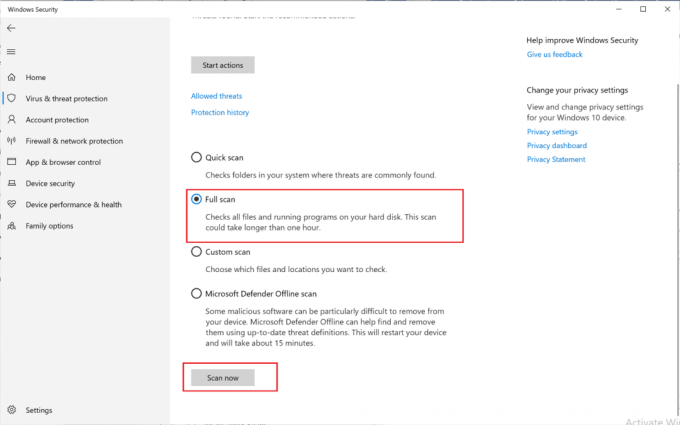
4. Чекати да би се процес скенирања завршио.
Белешка: Можете минимизирати прозор за скенирање и обавите свој уобичајени посао јер ће радити у позадини.
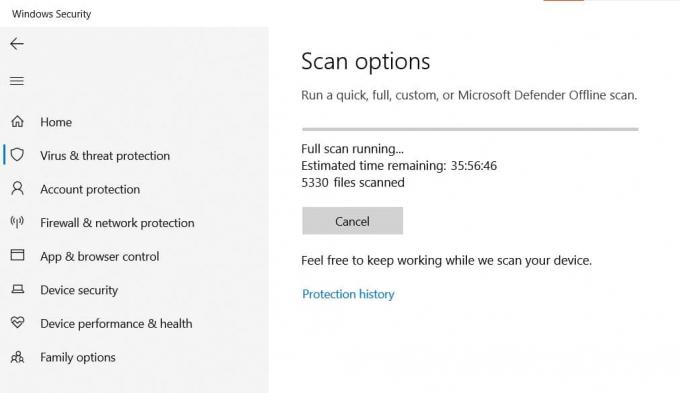
5. Малвер ће бити наведен под Тренутне претње одељак. Дакле, кликните на Започните акције да уклони ове.
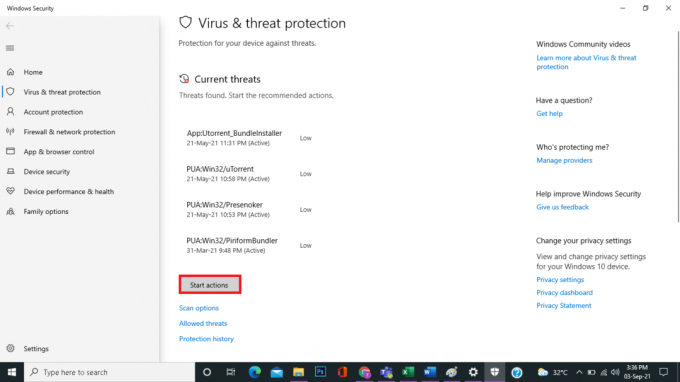
Након уклањања злонамерног софтвера, можете присилно избрисати датотеку у оперативном систему Виндовс 10.
Метод 8: Уклоните антивирусне сметње треће стране (ако је применљиво)
Многи антивирусни програми укључују а функција заштите датотека тако да злонамерне апликације и корисници не могу да обришу ваше податке. Иако је ова функција згодна, такође вас може спречити да избришете неке датотеке. Дакле, да бисте решили проблем са фасцикли „Не може да се избрише“ Виндовс 10,
- Онемогућите поставку заштите датотека у антивирусној апликацији.
- Или онемогућите антивирусни програм на рачунару.
- Или деинсталирајте Антивирус са свог рачунара. читати 5 начина да потпуно деинсталирате Аваст Антивирус у оперативном систему Виндовс 10 овде.
Често постављана питања (ФАК)
К1. Како присилити да избришете фасциклу?
Анс. Требало би да почнете тако што ћете уклонити датотеке које чине његов садржај. Празна фасцикла се тада може лако избрисати.
К2. Како могу да се отарасим икона на радној површини које се не могу избрисати?
Анс. Ако не можете да уклоните икону са радне површине, можете користити опције прилагођавања оперативног система Виндовс.
К3. Могу ли да избришем Аов_дрв?
Анс. Не, не можете уклонити Аов_дрв без обзира колико се трудили. Ово је датотеку евиденције коју не можете уклонити.
Препоручено:
- Шта је ВинЗип?
- Како уклонити дупле датотеке на Гоогле диску
- Како избрисати привремене датотеке у оперативном систему Виндовс 10
- Како избрисати Вин инсталационе датотеке у оперативном систему Виндовс 10
Надамо се да вам је овај водич био користан за принудно брисање датотеке у оперативном систему Виндовс 10. Реците нам који вам је приступ био најбољи. Поделите сва питања или предлоге у одељку за коментаре испод.



